A LAMP az egyik legszélesebb körben alkalmazott szoftver a webes alkalmazások fejlesztéséhez világszerte. A rövidítés a négy szoftverösszetevő kezdőbetűiből származik: Linux, Apache, MySQL, PHP. Minden egyes elem kiválóan működik a többivel együtt.
Ez az útmutató elmagyarázza, hogyan kell telepíteni és konfigurálni az összes szükséges összetevőt a LAMP telepítéséhez az Ubuntu 18.04-rel.
A LAMP telepítéséhez először csatlakozzon a szerverhez SSH kapcsolaton keresztül. Ha még nem tette meg, akkor ajánlott átböngésznie a Hogyan javítható az SSH biztonság az Ubuntu 18.04-en?útmutatónkat a folyamat megkezdése előtt. Helyi szerver esetén folytassa a következő lépéssel, és nyissa meg a szerver terminált.
Az Apache telepítése
Az Apache a legszélesebb körben elterjedt webszerver, amely különféle operációs rendszereken való működésre képes, például UNIX / Linux, Microsoft Windows és OpenVMS.
Először frissítse a disztribúciós tárolókat, töltse le a legfrissebb Apache verziót, és indítsa el a telepítést.
$ sudo apt update && sudo apt install apache2
Vegye figyelembe, hogy ha a sudo parancsot használja a parancsok rootként történő futtatásához, akkor be kell írnia a felhasználó jelszavát, amelyet korábban használt.
Miután jóváhagyta az Apache telepítését, a telepítés végrehajtásra kerül.
A tűzfal beállítása
A rendszer tűzfala esetén először állítsa be úgy, hogy engedélyezze a HTTP forgalmat és a HTTPS forgalmat a számítógépen.
Ha UFW tűzfalat használ, akkor előzetesen telepített profilokat biztosít az Apache számára. Tehát lássuk, hogyan lehet őket engedélyezni.
Az UFW tűzfalba telepített elérhető profilok ellenőrzéséhez futtassa a következő parancsot:
Az alábbiakhoz hasonló lista jelenik meg a képernyőn:
Available applications:
Apache
Apache Full
Apache Secure
OpenSSH
A HTTP (Port 80) és a HTTPS (Port 443) forgalom engedélyezéséhez használja az "Apache Full" profilt.
A profil adatai a következőképpen ellenőrizhetők:
$ sudo ufw app info "Apache Full"
A profil leírása az alábbiak szerint jelenik meg:
Profile: Apache Full
Title: Web Server (HTTP,HTTPS)
Description: Apache v2 is the next generation of the omnipresent Apache web server.
Ports:
80,443/tcp
A profil ellenőrzése után készen áll arra, hogy engedélyezze azt:
$ sudo ufw allow in "Apache Full"
Ezen a ponton az Apache és a tűzfal konfigurálása befejeződött. A webszerver teszteléséhez keresse fel a http: // <SERVER.IP> címet, vagy helyi szerver esetén a http: // localhost címet.
Ha az eljárást helyesen hajtotta végre, akkor megjelenik az Apache üdvözlőlap.
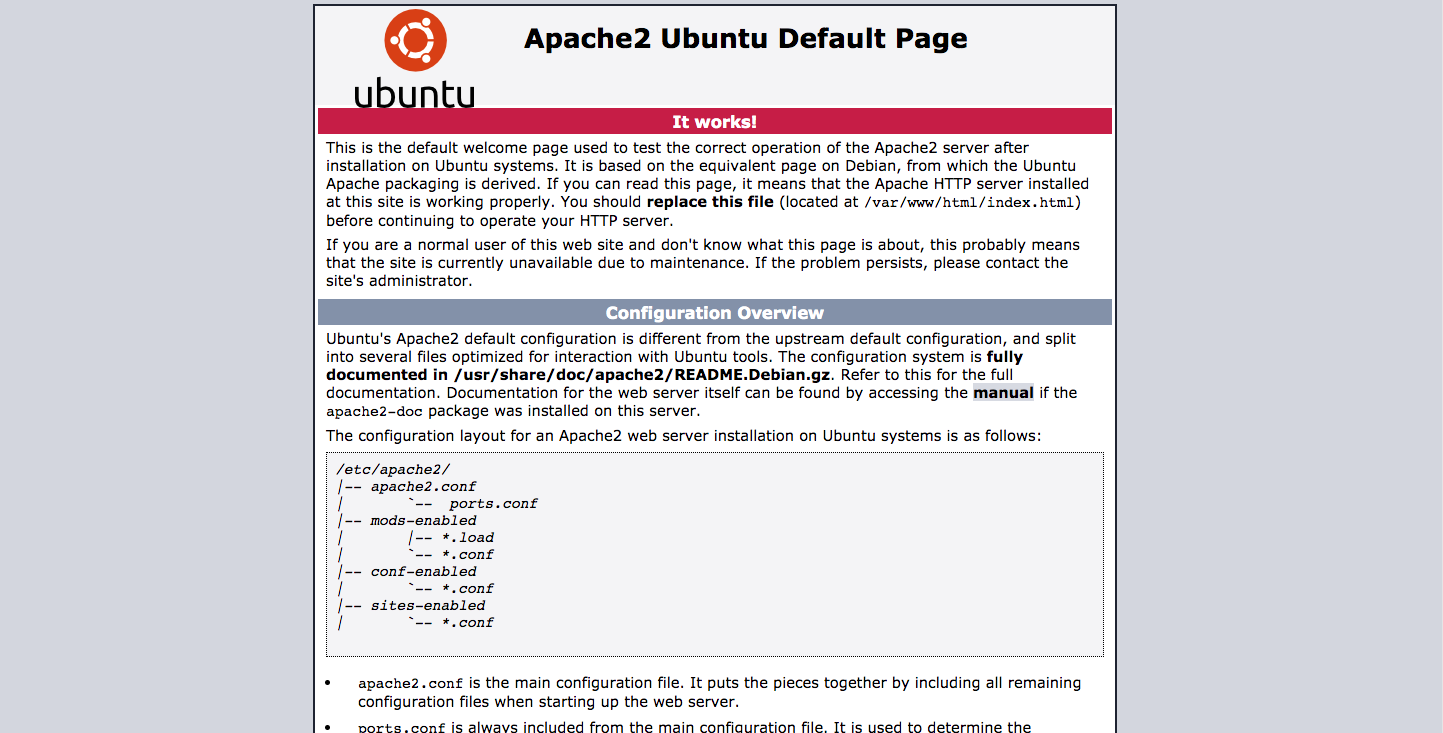
A MySQL telepítése
A MySQL a világ egyik legszélesebb körben alkalmazott relációs adatbázis-kezelő rendszere.
Frissítse a disztribúciós repót a MySQL legújabb verziójának letöltéséhez. Ha ezt a parancsot már korábban elindította, folytassa a következő lépéssel.
Ezt követően telepítheti a MySQL-t:
$ sudo apt install mysql-server
A sikeres telepítés ellenőrzéséhez ellenőrizze a MySQL verziót:
Ha a folyamatot helyesen hajtotta végre, akkor a telepített MySQL verzió megjelenik a képernyőn.
Most tegye biztonságossá MySQL-t a MySQL-hez tartozó szkript futtatásával a biztonság növelése és az adatbázisokhoz való hozzáférés korlátozása érdekében:
$ sudo mysql_secure_installation
Ezen a ponton egy irányított eljárás indul a MySQL biztonsági szint konfigurálásához.
Először megkérdezi, hogy engedélyezi-e a jelszó-érvényesítő rendszert. Ha engedélyezve van, akkor a felhasználói jelszó beállításakor a jelszó kiértékelésre kerül. Ha a jelszó nem felel meg a minimális biztonsági követelményeknek, akkor egy hibaüzenettel visszautasítják.
Később megkérdezi, hogy meg akarja-e változtatni a root jelszót egy tetszőleges jelszóra (ha engedélyezi a jelszó-érvényesítő rendszert, meg kell adnia a biztonsági kritériumoknak megfelelő jelszót).
A biztonságos jelszó létrehozásának számos bevált gyakorlata követése ajánlott. Ebbe beletartozik:
-
kis- és nagybetűk használata
-
betűk és számok használata
-
nem alfanumerikus karakterek, például @ # $% ˆ &! használata
-
a korábban soha nem használt jelszavak használata
Végül válassza ki, hogy eltávolítja-e az anonim felhasználókat és a tesztelési adatbázisokat, és hogy letiltja-e a távoli bejelentkezés root felhasználóval (a megfelelő szintű biztonság érdekében). Az összes ilyen módosítás megerősítése ajánlott.
Ezen a ponton erősítse meg a megjelenített táblázat frissítéseit az összes új biztonsági kritérium alkalmazásához.
A MySQL működésének ellenőrzéséhez próbáljon bejelentkezni a következő paranccsal:
Ha minden helyesen történt, akkor a MySQL konzolban lesz.
Ezután lépjen ki a MySQL konzolból:
A MySQL telepítése és konfigurálása befejeződött.
A PHP telepítése
A PHP a homonim szkriptnyelv értelmezője a dinamikus weboldalak programozásához.
Frissítse a disztribúciós repót a legfrissebb PHP verzió letöltéséhez. Ha ezt a parancsot már korábban elindította, folytassa a következő lépéssel.
Telepítse a PHP-fordítót és néhány modult a PHP végrehajtásához az Apache segítségével, a MySQL-lel történő kommunikációhoz:
$ sudo apt install php libapache2-mod-php php-mysql
Ezen a ponton a telepítés befejeződik. Csak annyit kell tennie, hogy ellenőrizze a telepített PHP verzió ellenőrzésével:
Sikeres telepítés esetén az éppen telepített PHP verzió jelenik meg.
Ezután változtassa meg az Apache indexfájlok prioritását, hogy azok a legmagasabb prioritást adják az index.php nevű fájloknak.
Ezután szerkessze a "dir.conf" Apache konfigurációs fájlt:
$ sudo nano /etc/apache2/mods-enabled/dir.conf
Vigye az index.php fájlt a lista tetejére az alábbi módon:
<IfModule mod_dir.c>
DirectoryIndex index.php index.html index.cgi index.pl index.xhtml index.htm
</IfModule>
Mentse el a változtatásokat a CTRL + X megnyomásával, írja be az Y értéket, majd erősítse meg az enter megnyomásával.
Indítsa újra az Apache-t a módosítások alkalmazásához.
$ sudo systemctl restart apache2
A PHP fordító működésének és konfigurációjának ellenőrzéséhez mindössze annyit kell tennie, hogy hozzon létre egy index.php fájlt a webhelyet tartalmazó mappába:
$ sudo nano /var/www/html/index.php
Helyezze be a következő tartalmat a fájlba a képernyőn megjelenő konfiguráció adatainak kinyomtatásához:
Ezután mentse el a változtatásokat a CTRL + X megnyomásával, írja be az Y billentyűt, majd erősítse meg az enter megnyomásával.
Ezen a ponton keresse fel a http: // <SERVER.IP> címet, vagy helyi szerver esetén a http: // localhost címet.
Ha a PHP információs oldal helyesen jelenik meg, az eljárás sikeresen lefutott..
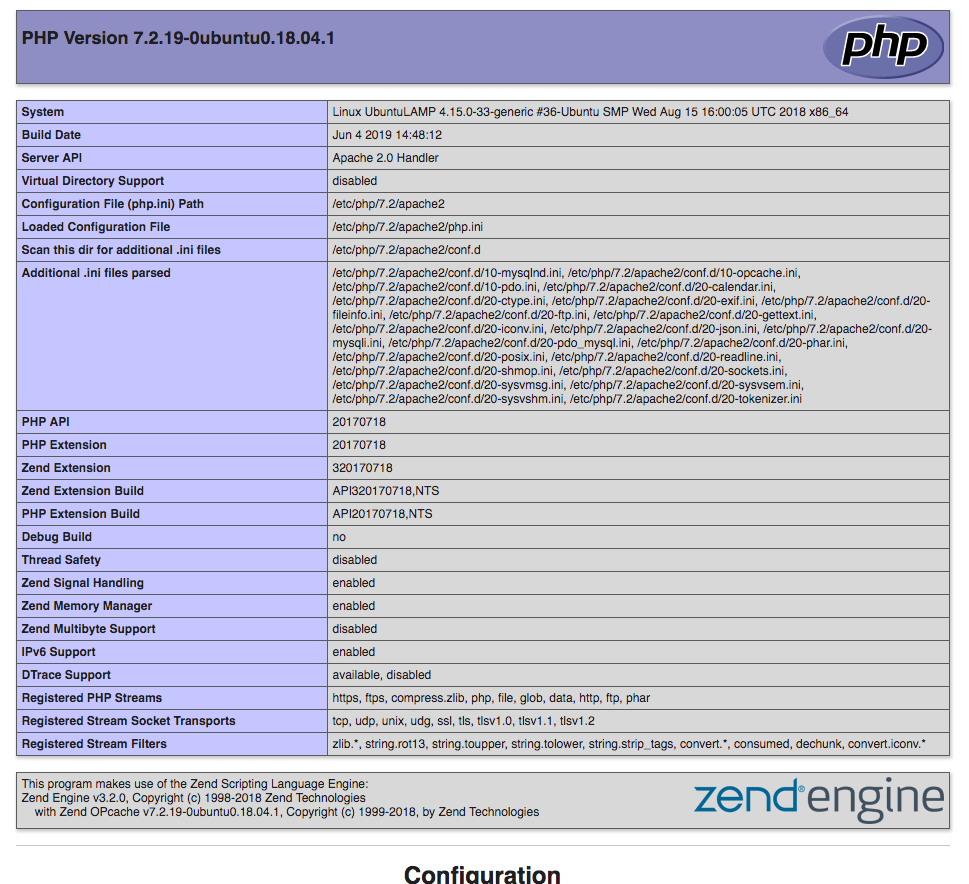
Ezekkel a lépésekkel helyesen telepítette és konfigurálta a szervert egy LAMP architektúrával.